 |
|
|
| |
名片设计 CorelDRAW Illustrator AuotoCAD Painter 其他软件 Photoshop Fireworks Flash |
|
下面开始为即将到来的圣诞节绘制插画:  步骤一: 在头脑里构思好要画的内容,包括背景的样子,角色的动态以及整体的色彩搭配后,首先在软件Sai中画出草稿。因为背景打算用纯色块来做有点抽象的样子,所以这里就不再用线画出来,只画出角色就好了。这个时候可能还看不太明白,基本上我的草稿有时候会异常乱或者异常简洁到别人看不太明白- -! 大概解释一下好了,就是一个MM双手捧着盒子的样子。  步骤二: 描绘精细的线稿。这个步骤比较复杂,而且一般来说是花费时间最长的一步了。首先是新建图层,然后把之前线稿图层调成半透明的样子,详细透明度只要不影响到自己画线稿就可以了。虽然说起来很快,动作看起来也很简朴,但是实际上这一个步骤花费了将近4个小时的时间。  去掉草稿图层看一下详细的细节部分。首先是对草稿中帽子进行调整。因为本身动作就是比较对称的站立,所以帽子轻微歪一点,可以使角色显得更加生动一些。表情的刻画要尤其注重。因为表情可以说是最直接体现角色性格的地方。所以既然一开始就想好了要画一个弱气圣诞娘,那么在刻画的时候,一定要做到传神。  弱弱的为难的样子,单配上歪带的帽子格外合适啊~~ 在这里也要注重到头发的状态。并不是说飘散开来的长发不好看,但是首先还是要考虑到那么画适不适合这个角色,轻微有点内向,而且年龄在14岁左右,再加上有点紧张的站立动态,所以在这里,“飘散的长发”会打破这张图所要表现的意思,因此PASS,最终决定用草稿时就构想好的样式。 手部的刻画也是很重要的,根据透视角度,准确画出手的动态,还要注重因为是女生,所以小指的细节动作。  小腿和脚也是要注重的地方。同样是为了配合“弱弱的为难的”这个设定,腿画成轻微膝盖靠拢向下分开,而脚则是内八的状态。 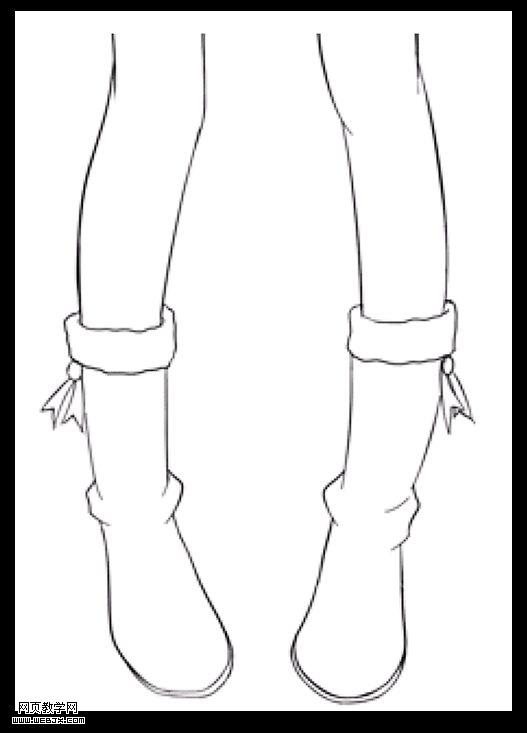 虽然是很简朴的动作,但是尽量做到从细节的地方深入刻画,这样整个角色的性格就显得格外鲜明。 完整线稿状态。  穿的衣服,也是基于同样角色性格的样子,作出这样的设计。而正面躯干处的毛绒扣子是很重要的避免角色过于简朴而又不会太过华丽的设计。 这里要说的是,线稿其实是绘画中最能体会到数位板定位是否精确的步骤了。这张画的线条相对简朴,但是这样就对每一根线的要求都很高,一定要够圆滑,而普通数位板在绘制长线的时候,抖动是很常见的。但是创艺大师III在使用中的表现实在是异常精彩!从头发到这种简短曲线,到腰身和腿部那样的长曲线,都能异常精确的定位,很少出现抖动的现象。减少了“CTRL+Z”就是减少了绘画时间!~ 步骤三: 分图层画上不同部位的本色。  这一步没什么好说的,只要把颜色填布满就可以了。另外每个部分都会分出不同图层来上色,这样做也是为了之后方便做阴影部分而预备的基础。 步骤四: 下面进行不同部位的阴影部分上色。这里就要充分里要之前分图层上色的好处。比如首先绘制皮肤的阴影部分时,按住CTRL键,单击只绘制了皮肤颜色的那个图层,这样就可以选中这个图层的所有颜色,然后在这之上新建一个图层,绘制阴影时就不用担心颜色画出去,只需要考虑阴影的结构就好了。  这里是画完了面部和衣服的阴影效果。红脸蛋顺手就添上去了考虑光源的位置,然后再帽子和头发上有选择的进行阴影的偏重绘制。比如这张画定位的光源在角色右侧,所以角色的左边阴影面积要大些,头发,帽子和肩膀都要体现出来。  这里的收,礼物的盒子也是重点要描绘的地方。因为双手前伸,以及盒子的存在,所以导致躯干地方的阴影面积大一些,而白色绒球下面的阴影则是考虑到丰富一下画面刻意画的大一些。画画就是有时候不要太拘泥于现实中的情况。  下半身也是相同的。为了调整画面避免过于单调,刻意的画出一些不符合现实的夸张的阴影结构。  完成这个步骤后的整体效果。 在画这一个步骤的时候,能够很明显的感觉到汉王创意大师III的2048级压力感应和220点/秒的读取速率。因为精度都比我之前用的影拓3提高了一个等级,所以在画一些细节的地方时,很轻易就做到收缩自如。该细的时候可以很圆滑的过度,提笔的地方也很轻易做到尖锐的效果。  步骤五:  加入事先想好的背景。这里是想用剪影表现出简朴的背景。说起来虽然简朴,但是为了使画面显得饱满同时又不至于分散力度的感觉,实际上还是花了一些时间来做调整的。 步骤六: 在帽子,头发,脸上以及蝴蝶结的地方加入高光。  其他地方不加高光,是因为考虑到整张图都是异常简朴的赛璐璐风格,每个部位都是2个色阶,假如在各处都加入高光,会影响整个角色的整体感,视觉会被分散,所以只把高光集中到脸部四周的地方,并且除了脸部以外,帽子,头发和胸前都把高光集中在一处。包括肩膀这样的高点都放弃高光。这样做的效果就是,即使是异常简朴的2个色阶的图,也能有统一的完成度。而且视线集中到面部。 整体的效果!  返回类别: Photoshop教程 上一教程: 图层混合模式颜色减淡的妙用 下一教程: 怎样鼠绘真实鼻子 您可以阅读与"Photoshop CS4+数位板绘画圣诞MM"相关的教程: · 使用数位板绘制圣殿战士 · 使用数位板绘制人物插画 · 巧用数位板绘制插画-女刺客 · 友基漫影数位板Photoshop漫画创作教程(一) · Photoshop调出圣诞MM调出柔和亮白的肌肤 |
| 快精灵印艺坊 版权所有 |
首页 |
||